Ինչպե՞ս հաշվել կրկնօրինակ արժեքները Excel- ի սյունակում:
Եթե ունեք տվյալների ցուցակ եզակի արժեքներով և կրկնօրինակ արժեքներով աշխատաթերթում, և դուք ոչ միայն ցանկանում եք հաշվել կրկնօրինակ արժեքների հաճախականությունը, այլև ուզում եք իմանալ կրկնօրինակ արժեքների առաջացման կարգը: Excel- ում COUNTIF գործառույթը կարող է օգնել հաշվել կրկնօրինակ արժեքները:
- Հաշվեք կրկնօրինակների հաճախականությունը Excel- ում
- Հաշվեք Excel- ում կրկնօրինակների առաջացման հերթականությունը
- Հաշվեք և ընտրեք բոլոր կրկնօրինակ արժեքները Excel- ի համար Kutools- ի սյունակում
- Հաշվեք յուրաքանչյուր կրկնօրինակի դեպքերը Excel- ի համար նախատեսված Kutools- ի սյունակում
Հաշվեք կրկնօրինակների հաճախականությունը Excel- ում
Excel- ում կրկնօրինակները հաշվելու համար կարող եք օգտագործել COUNTIF գործառույթը:
Ընտրեք ձեր ցուցակի առաջին տվյալների հարակից դատարկ բջիջ և մուտքագրեք այս բանաձևը = COUNTIF ($ A $ 2: $ A $ 9, A2) (միջակայքը $ A $ 2: $ A $ 9 նշում է տվյալների ցանկը, և A2 կանգնած է այն բջիջում, որը ցանկանում եք հաշվել հաճախականությունը, կարող եք դրանք փոխել ըստ անհրաժեշտության), ապա սեղմել Մտնելև քաշեք լրացման բռնիչը ՝ անհրաժեշտ սյունը լրացնելու համար: Տեսեք,

ԱկնարկԵթե ցանկանում եք հաշվել կրկնօրինակները ամբողջ սյունակում, օգտագործեք այս բանաձևը = COUNTIF (A: A, A2) (Այդ Սյունակ A նշում է տվյալների սյունը, և A2 կանգնած է այն բջիջում, որը ցանկանում եք հաշվել հաճախականությունը, կարող եք փոխել դրանք, որքան ձեզ հարկավոր է):
Excel- ում սյունակից արագ ընտրեք և հաշվեք բոլոր կրկնօրինակ / եզակի արժեքները
Ընդհանուր առմամբ, մենք կարող ենք հեշտությամբ հեռացնել կրկնօրինակները ցուցակից Ամսաթիվ > Հեռացնել կրկնօրինակները Excel- ում: Բայց ինչպե՞ս ընտրել կրկնօրինակ / եզակի արժեքները կամ դրանք սյունից հաշվել: Եվ ի՞նչ կլինի, եթե ընտրեք կամ հաշվեք կրկնօրինակ / եզակի, բացառությամբ առաջին կրկնօրինակի: Փորձեք Kutools Excel- ի համար Ընտրեք Կրկնօրինակ և եզակի բջիջներ օգտակարություն
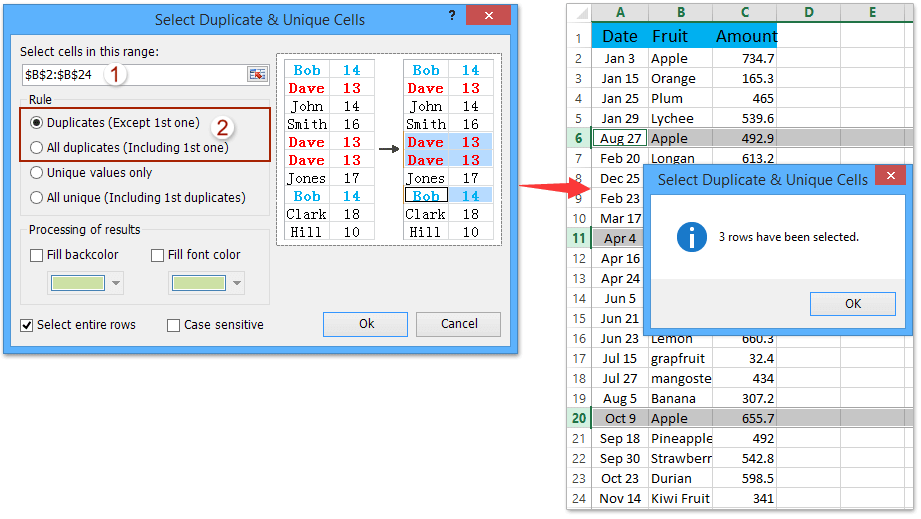
Excel- ի համար նախատեսված գործիքներ - Supercharge Excel-ը ավելի քան 300 հիմնական գործիքներով: Վայելեք լիարժեք հնարավորություններով 30-օրյա ԱՆՎՃԱՐ փորձարկում՝ առանց կրեդիտ քարտի պահանջի: Get It Now
Հաշվեք Excel- ում կրկնօրինակների առաջացման հերթականությունը
Բայց եթե ցանկանում եք հաշվել կրկնօրինակների առաջացման հերթականությունը, կարող եք օգտագործել հետևյալ բանաձևը:
Ընտրեք ձեր ցուցակի առաջին տվյալների հարակից դատարկ բջիջ և մուտքագրեք այս բանաձևը = COUNTIF ($ A $ 2: $ A2, A2) (միջակայքը $ A $ 2: $ A2 նշում է տվյալների ցանկը, և A2 կանգնած է այն բջիջում, որը ցանկանում եք հաշվել կարգը, կարող եք դրանք փոխել ըստ անհրաժեշտության), ապա սեղմել Մտնելև քաշեք լրացման բռնիչը ՝ անհրաժեշտ սյունը լրացնելու համար: Տեսեք,

Հաշվեք և ընտրեք բոլոր կրկնօրինակները Excel- ի համար նախատեսված Kutools սյունակում
Երբեմն գուցե ցանկանաք հաշվել և ընտրել բոլոր կրկնօրինակները նշված սյունակում: Excel- ի համար Kutools- ի միջոցով այն կարող եք հեշտությամբ կատարել Ընտրեք Կրկնօրինակներ և եզակի բջիջներ կոմունալ.
Excel- ի համար նախատեսված գործիքներ - Փաթեթավորված ավելի քան 300 հիմնական գործիքներով Excel-ի համար: Վայելեք լիարժեք հնարավորություններով 30-օրյա ԱՆՎՃԱՐ փորձարկում՝ առանց կրեդիտ քարտի պահանջի: Ներբեռնել հիմա!
1, Ընտրեք սյունակը կամ ցուցակը, որը կհամարեք բոլոր կրկնօրինակները և կտտացրեք այն Կուտոլս > ընտրել > Ընտրեք Կրկնօրինակներ և եզակի բջիջներ.

2, Բացելով Ընտրեք Կրկնօրինակ և Եզակի Բջիջներ երկխոսության վանդակում, ստուգեք Կրկնօրինակներ (բացառությամբ 1-ին) տարբերակ կամ Բոլոր կրկնօրինակները (ներառյալ 1-ը) անհրաժեշտ տարբերակը և կտտացրեք այն Ok կոճակը:

Եվ ապա կտեսնեք, որ դուրս է գալիս երկխոսության տուփ և ցույց է տալիս, թե քանի կրկնօրինակ է ընտրված, և միևնույն ժամանակ կրկնօրինակները ընտրվում են նշված սյունակում:
Նշում: Եթե ցանկանում եք հաշվել բոլոր կրկնօրինակները, ներառյալ առաջինը, ապա պետք է ստուգեք այն Բոլոր կրկնօրինակները (ներառյալ 1-ը) տարբերակը ընտրեք Կրկնօրինակ և եզակի բջիջներ երկխոսության դաշտում:
3. Սեղմեք OK կոճակը:
Excel- ի համար նախատեսված գործիքներ - Supercharge Excel-ը ավելի քան 300 հիմնական գործիքներով: Վայելեք լիարժեք հնարավորություններով 30-օրյա ԱՆՎՃԱՐ փորձարկում՝ առանց կրեդիտ քարտի պահանջի: Get It Now
Հաշվեք յուրաքանչյուր կրկնօրինակի դեպքերը Excel- ի համար նախատեսված Kutools- ի սյունակում
Excel- ի համար նախատեսված գործիքներ Ընդլայնված կոմբինատ տողեր Կոմունալը կարող է օգնել Excel- ի օգտվողներին խմբաքանակում հաշվել սյունակի յուրաքանչյուր կետի դեպքերը (մեր դեպքում `Պտղատու սյունը), այնուհետև այս սյունակի հիման վրա ջնջել կրկնօրինակ շարքերը (Մրգերի սյունը) հեշտությամբ, ինչպես ստորև.
Excel- ի համար նախատեսված գործիքներ - Փաթեթավորված ավելի քան 300 հիմնական գործիքներով Excel-ի համար: Վայելեք լիարժեք հնարավորություններով 30-օրյա ԱՆՎՃԱՐ փորձարկում՝ առանց կրեդիտ քարտի պահանջի: Ներբեռնել հիմա!
1, Ընտրեք այն սյունակը պարունակող աղյուսակը, որտեղ կհաշվեք յուրաքանչյուր կրկնօրինակը և կտտացրեք Կուտոլս > Պարունակություն > Ընդլայնված կոմբինատ տողեր.
2, Ընդլայնված կոմբինատ շարքերում ընտրեք սյունակը, որը կհաշվեք յուրաքանչյուր կրկնօրինակը և կտտացրեք Առաջնային բանալին, հաջորդը ընտրեք այն սյունակը, որի մեջ կտեղադրեք հաշվարկի արդյունքները և կտտացրեք Հաշվել > Հաշվել, ապա սեղմեք OK կոճակ Տեսեք,

Եվ այժմ այն հաշվել է նշված սյունակում յուրաքանչյուր կրկնօրինակի առաջացումը: Տեսեք,

Excel- ի համար նախատեսված գործիքներ - Supercharge Excel-ը ավելի քան 300 հիմնական գործիքներով: Վայելեք լիարժեք հնարավորություններով 30-օրյա ԱՆՎՃԱՐ փորձարկում՝ առանց կրեդիտ քարտի պահանջի: Get It Now
Դեմո. Excel- ում Kutools- ի սյունակում հաշվել կրկնօրինակ արժեքները սյունակում
Հարաբերական հոդվածներ:
Հաշվեք միավորված բջիջները Excel- ում
Excel- ի տիրույթում հաշվեք դատարկ բջիջները կամ ոչ դատարկ բջիջները
Գրասենյակի արտադրողականության լավագույն գործիքները
Լրացրեք ձեր Excel-ի հմտությունները Kutools-ի հետ Excel-ի համար և փորձեք արդյունավետությունը, ինչպես երբեք: Kutools-ը Excel-ի համար առաջարկում է ավելի քան 300 առաջադեմ առանձնահատկություններ՝ արտադրողականությունը բարձրացնելու և ժամանակ խնայելու համար: Սեղմեք այստեղ՝ Ձեզ ամենաշատ անհրաժեշտ հատկանիշը ստանալու համար...

Office Tab- ը Tabbed ինտերֆեյսը բերում է Office, և ձեր աշխատանքը շատ ավելի դյուրին դարձրեք
- Միացնել ներդիրներով խմբագրումը և ընթերցումը Word, Excel, PowerPoint- ով, Հրատարակիչ, Access, Visio և Project:
- Բացեք և ստեղծեք բազմաթիվ փաստաթղթեր նույն պատուհանի նոր ներդիրներում, այլ ոչ թե նոր պատուհաններում:
- Բարձրացնում է ձեր արտադրողականությունը 50%-ով և նվազեցնում մկնիկի հարյուրավոր սեղմումները ձեզ համար ամեն օր:
